Nesta página você encontrará listadas todas as Contas a Receber que estão em aberto para recebimento.
É nesta página que você realizará o processamento final das Contas a Receber, encaminhando-as para as contas bancárias ou contas de movimento.
Somente contas a receber "Aprovadas ![]() ", isto é, que NÃO sejam previsões de recebimento ou estejam com o status de " Aguardando aprovação
", isto é, que NÃO sejam previsões de recebimento ou estejam com o status de " Aguardando aprovação ![]() ", aparecerão nesta lista. Previsões de recebimento devem ter seu valor e datas de vencimento ajustadas antes que elas sejam liberadas para esta fila de recebimento.
", aparecerão nesta lista. Previsões de recebimento devem ter seu valor e datas de vencimento ajustadas antes que elas sejam liberadas para esta fila de recebimento.
Você verá abaixo as seguintes opções:
- Filtros.
- Como fazer a BAIXA de uma Conta a Receber.
- Como fazer o ADIAMENTO de uma Conta a Receber.
- Como enviar para PROTESTO uma Conta a Receber.
Tela do Vencimentos do Dia do Contas a Receber
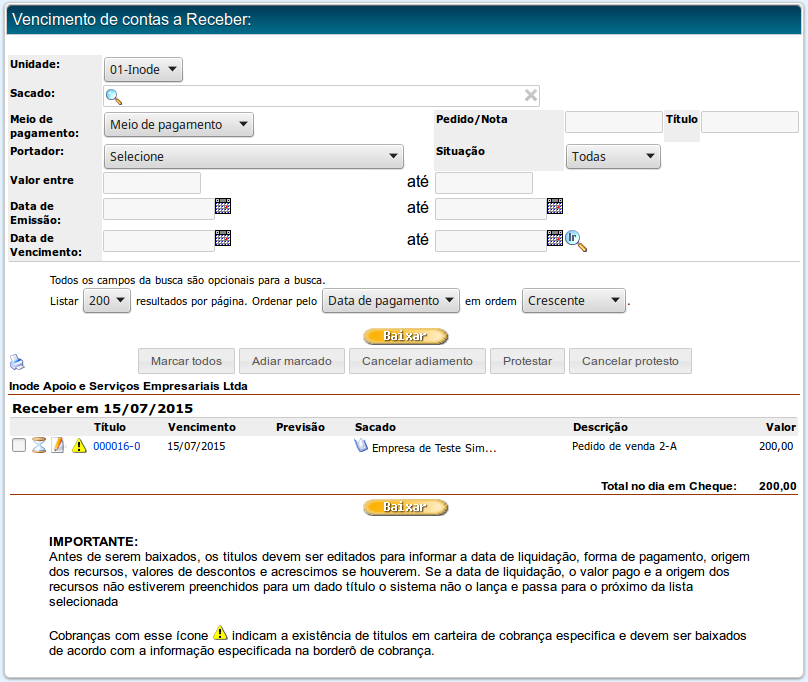
Como fazer a BAIXA de uma Conta a Receber.
Para dar baixa em um ou mais títulos, siga os passos abaixo:
- Marque o checkbox
 do título desejado. Você pode fazer a baixa de vários pagamentos de uma única vez.
do título desejado. Você pode fazer a baixa de vários pagamentos de uma única vez. - Clique no botão Baixar.
- Será aberta a seguinte página.
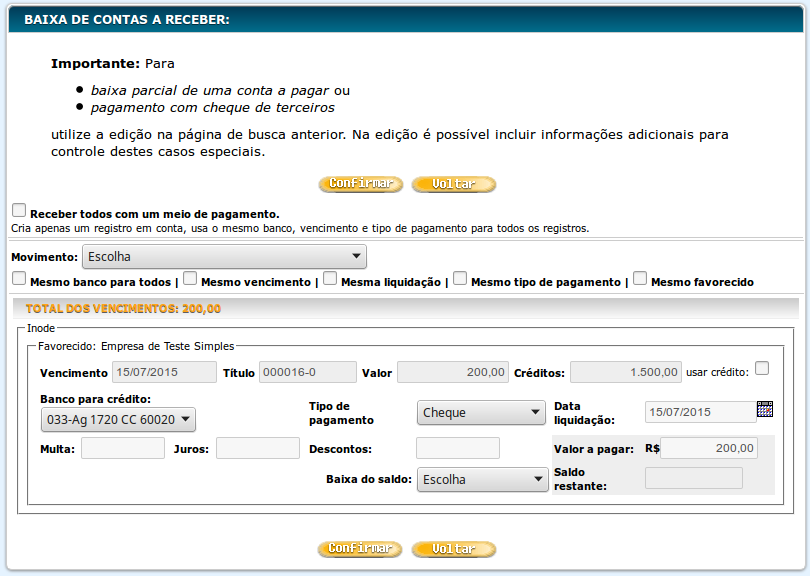
Campos:
- Pagar todos com um meio de pagamento: Marque este checkbox
 se deseja efetuar a baixa de vários títulos com um único meio de pagamento. Por exemplo: Fazer a baixa de vários títulos com um único cheque.
se deseja efetuar a baixa de vários títulos com um único meio de pagamento. Por exemplo: Fazer a baixa de vários títulos com um único cheque. - Registrar o movimento como: Selecione se o movimento será registrado como Compensado ou A Compensar. Por exemplo: Se o recebimento for em cheque você pode selecionar como "A Compensar" e quando o cheque for compensado na sua conta corrente, marcar para compensar o cheque no seu Movimento Bancário da conta.
- Mesmo banco para todos: Este checkbox é um facilitador. Se marcado, todos os bancos serão iguais ao Banco escolhido no primeiro título.
- Mesmo vencimento: Este checkbox é um facilitador. Se marcado, todos os vencimentos serão iguais ao Vencimento escolhido no primeiro título.
- Mesma liquidação: Este checkbox é um facilitador. Se marcado, todas as datas de liquidação serão iguais à Data de Liquidação escolhida no primeiro título.
- Mesmo tipo de pagamento: Este checkbox é um facilitador. Se marcado, todos os tipos de pagamento serão iguais ao Tipo de Pagamento escolhido no primeiro título.
- Mesmo favorecido: Se marcado, todos os favorecidos serão iguais ao Favorecido escolhido no primeiro título.
- Vencimento: Mostra o vencimento do título.
- Título: Exibe o número do título que será baixado.
- Valor: Informa o valor do título.
- Créditos: Este campo mostra se existe algum crédito, gerado por um Adiantamento para este cliente. Se não existir o valor é zero, caso contrário, o valor é mostrado neste campo. Caso exista e deseje utilizar o crédito, marque o checkbox
 Usar crédito. O sistema utilizará o crédito existente e mostrará no campo Valor a pagar o valor que deverá ser pago e no campo Saldo será exibido o saldo que ainda existe de crédito. Se o valor do crédito for maior, o Valor a pagar será zero e o Saldo ficará com o valor do título descontado. Estes pagamentos ficam registrados no adiantamento.
Usar crédito. O sistema utilizará o crédito existente e mostrará no campo Valor a pagar o valor que deverá ser pago e no campo Saldo será exibido o saldo que ainda existe de crédito. Se o valor do crédito for maior, o Valor a pagar será zero e o Saldo ficará com o valor do título descontado. Estes pagamentos ficam registrados no adiantamento. - Banco para crédito: Escolha o banco ou conta de movimento em que o valor será creditado.
- Tipo de pagamento: Selecione qual o Tipo de Pagamento será realizado.
- Data liquidação: Informe a data da liquidação do título.
- Multa: Informe se será pago alguma multa. O valor será acrescido do Valor a Pagar.
- Juros: Informe se será pago algum juros. O valor será acrescido do Valor a Pagar.
- Desconto: Informe se foi concedido algum desconto. O valor será subtraído do Valor a Pagar.
- Baixa do saldo: Escolha se a baixa será Parcial ou será criado um "vale". Na realidade será criado um Adiantamento.
- Clique no botão Confirmar.
Como fazer o ADIAMENTO de uma Conta a Receber.
Para ter um controle efetivo do seu Fluxo de Caixa você precisa trabalhar com a tela do Vencimentos do Dia constantemente e nela fazer os recebimentos necessários ou adiar os recebimentos que não foram efetuados.
Fazer um adiamento é muito simples. Siga os passos abaixo:
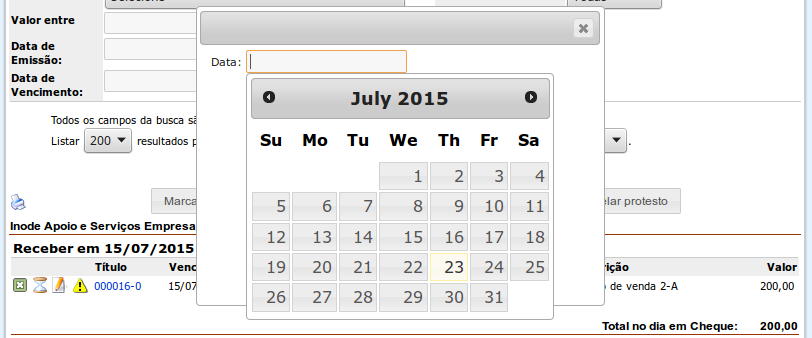
- Marque o checkbox
 do título ou dos títulos que deseja adiar. Podem ser vários títulos de uma única vez.
do título ou dos títulos que deseja adiar. Podem ser vários títulos de uma única vez. - Clique no botão Adiar marcado.
- Será aberto um calendário onde você deverá escolher a nova data de pagamento. Escolha a data.

Pronto. Só isto. Os títulos adiados somente aparecerão na Fila do Vencimentos do Dia na nova data escolhida, bem como todos os seus relatórios e Fluxo de Caixa também já estarão ajustados para esta nova data.
Você pode clicar no botão Cancelar adiamento e o sistema voltará a data de vencimento original do título.
Como enviar para PROTESTO uma Conta a Receber.
Caso um cliente não efetue o pagamento de um título e nem fizer o adiamento, você pode marcar o título como Enviar para Protesto. Fazendo isto o título não será mais apresentado nesta tela como A receber e sim como Protestado. Siga os passos abaixo:
- Marque o checkbox
 do título ou dos títulos que deseja enviar para protesto. Podem ser vários títulos de uma única vez.
do título ou dos títulos que deseja enviar para protesto. Podem ser vários títulos de uma única vez. - Clique no botão Protestar.
- Pronto. O título ficará com o ícone
 que significa que o título foi enviado para protesto.
que significa que o título foi enviado para protesto.

Para cancelar o Protesto, marque o título e depois clique no botão Cancelar protesto.
O conceito básico é que você informe a data atual no campo Até da Data de vencimento e clique no ícone  . Será apresentado nesta página todos os títulos em aberto, ou seja, que não foram recebidos, e que possuem vencimento até a data informada.
. Será apresentado nesta página todos os títulos em aberto, ou seja, que não foram recebidos, e que possuem vencimento até a data informada.
É muito importante que você trabalhe com os Filtros, pois eles facilitaram muito a visualização e também é importante que você faça os adiamentos dos títulos que não forem ser recebidos nas respectivas datas, pois isto influenciará nos seus relatórios e também no relatório do Fluxo de Caixa.
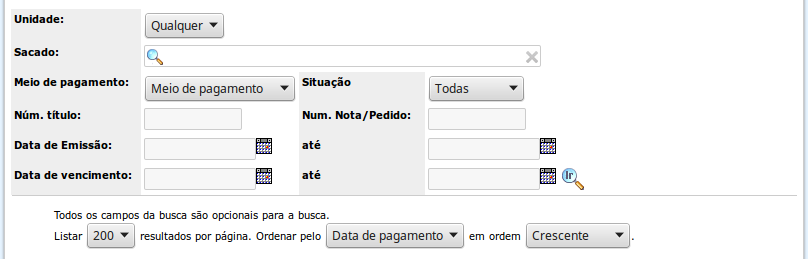
Campos:
- Unidade: Escolha a unidade da empresa.
- Sacado: Escolha um sacado específico.
- Meio de pagamento: Selecione, se desejar, um meio de pagamento específico.
- Situação: Escolha a Situação. Todas, A pagar ou Em protesto.
- Núm. Título: Informe um número de título específico.
- Núm. Nota/Pedido: Informe uma Nota Fiscal ou Pedido específico.
- Data de Emissão: Informe a Data de Emissão desejada. O campo pode ser De -> Até. Qualquer uma das informações ou as duas.
- Data de Vencimento: Informe a Data de Vencimento desejada. O campo pode ser De -> Até. Qualquer uma das informações ou as duas. O ideal é que você escolha o campo Até com a sua data atual do pagamento.
- Clique no ícone
 para executar a pesquisa dos títulos do contas a pagar com os filtros selecionados.
para executar a pesquisa dos títulos do contas a pagar com os filtros selecionados.
